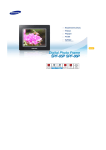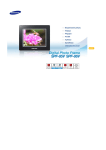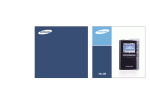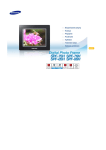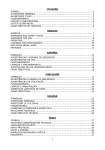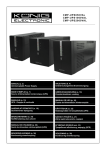Download Samsung SPF-75H Uživatelská přiručka
Transcript
| Bezpečnostní symboly | Napájení | Instalace | Použití a čištění | Bezpečnostní symboly Dodržením níže uvedených pokynů pro správné použití předejdete úrazům a poškození produktu. Nedodržením doprovodných pokynů může dojít k vážnému zranění nebo smrtelnému úrazu. Nedodržením doprovodných pokynů může dojít ke zranění osob nebo poškození majetku. | Bezpečnostní symboly | Napájení | Instalace | Použití a čištění Napájení Zástrčku napájení správně zasuňte, aby pevně držela. z Nesprávným zapojením může dojít k požáru. Nepoužívejte poškozenou napájecí zástrčku, šňůru ani zásuvku. Mohlo by dojít k úrazu elektrickým proudem nebo požáru. Zástrčky napájení se nedotýkejte mokrýma rukama, mohlo by dojít k úrazu elektrickým proudem. | Do jedné zásuvky nezapojujte více než jedno zařízení, protože přehřátím zásuvky může vzniknout požár. Napájecí šňůru nevytahujte silou. Na napájecí šňůru nepokládejte těžké předměty, mohlo by dojít k úrazu elektrickým proudem nebo k požáru. Před přemístěním produktu nezapomeňte vypnout napájení a odpojit napájecí šňůru. Ujistěte se, zda jsou odpojeny také kabely pro připojení dalších zařízení. z Přemístění bez odpojení napájecí šňůry může při přesouvání produkt poškodit a způsobit úraz elektrickým proudem nebo požár. Při odpojování ze zásuvky držte zástrčku za hlavní část, protože při vytahování za šňůru může dojít k poškození. z Nedodržením těchto pokynů může dojít k požáru nebo k potížím při zapnutí produktu. Před čištěním produktu se ujistěte, zda je odpojena zástrčka napájení. z Nedodržením tohoto postupu může dojít k úrazu elektrickým proudem nebo k požáru. Výrobek neumisťujte na místa vystavená účinkům oleje, kouře nebo vlhkosti; neumisťujte jej dovnitř vozidla. z Bu durum, adaptörün dođru çalýţmamasýna, elektrik çarpmasýna veya yangýna neden olabilir. z Nepoužívejte monitor zejména v blízkosti vody nebo venku, kde může být vystaven působení deště nebo sněhu. Výrobek neinstalujte do blízkosti zdrojů tepla. z | Instalace Mohlo by dojít k požáru. Bezpečnostní symboly | Napájení | Instalace | Použití a čištění | Při instalaci na skříňku nebo polici by přední část produktu neměla přesahovat okraj nábytku. z Produkt by jinak mohl spadnout a poškodit se nebo způsobit zranění. Napájecí šňůru neumísťujte v blízkosti tepelného zdroje, protože může dojít k jejímu roztavení a následnému úrazu elektrickým proudem nebo požáru. Produkt neinstalujte v místě vystaveném ropným produktům, kouři, vlhkosti, vodě, dešti ani v automobilu. z Jakýkoli styk těchto materiálů s produktem může způsobit úraz elektrickým proudem nebo požár. Při bouřce odpojte napájecí zástrčku. z Nedodržením tohoto postupu může dojít k úrazu elektrickým proudem nebo k požáru. Při instalaci produkt pokládejte opatrně. z Nedodržením tohoto postupu může dojít k poškození nebo zranění. Při manipulaci produkt neupusťte, mohlo by dojít k poškození nebo zranění. Produkt neinstalujte na místě snadno dostupném pro děti. z | Použití a čištění Může dojít k jeho pádu a zranění osob. Bezpečnostní symboly | Napájení | Instalace | Použití a čištění | Do portů v zadní části produktu nezasouvejte žádné kovové předměty (vidlička, drát, nebo vrták) ani hořlavé předměty (papír, zápalka), protože může dojít k úrazu elektrickým proudem nebo požáru. z Pokud do produktu vnikne voda nebo jakákoli neznámá látka, vypněte jej, odpojte napájecí zástrčku ze zásuvky a obraťte se na servisní středisko. Produkt nikdy sami nerozebírejte, neopravujte ani neupravujte. z Chcete-li produkt opravit, obraťte se na servisní středisko. Nedodržením tohoto postupu může dojít k úrazu elektrickým proudem nebo k požáru. Pokud uslyšíte divný zvuk, ucítíte zápach z hoření nebo uvidíte kouř, ihned odpojte napájecí zástrčku a obraťte se na servisní středisko. z Nedodržením tohoto postupu může dojít k úrazu elektrickým proudem nebo k požáru. Z kolíků a přípojek napájecí zástrčky vždy odstraňte prach a vodu. z Nedodržením tohoto postupu může dojít k úrazu elektrickým proudem nebo k požáru. Při čištění produktu nejprve odpojte napájecí zástrčku a očistěte ji měkkým suchým hadříkem. z Nepoužívejte chemikálie jako benzín, etanol, ředidla, repelenty, osvěžovače vzduchu, maziva, saponáty nebo vosk. Pokud produkt delší dobu nepoužíváte, odpojte napájecí zástrčku. z Velké množství nahromaděného prachu může vyvolat zahřátí nebo vznícení a způsobit úraz elektrickým proudem nebo požár. Pokud je třeba produkt nainstalovat na konkrétním místě se specifickými podmínkami, obraťte se na některého z našich servisních techniků s dotazem, protože při instalaci produktu v daném prostředí mohou vzniknout vážné potíže s kvalitou. z Jde o místa vystavená podmínkám, jako je jemný prach, chemické látky, vysoká nebo nízká teplota, vlhkost nebo nutnost dlouhodobého nepřerušovaného chodu. Pokud došlo k pádu produktu nebo je poškozen jeho kryt, vypněte jej a odpojte napájecí zástrčku. z Používání produktu bez ověření případného poškození může způsobit úraz elektrickým proudem nebo požár. Obraťte se na servisní středisko. Správná likvidace tohoto produktu (standard WEEE – Waste Electrical & Electronic Equipment) - pouze pro Evropu (Platí v Evropské unii a v dalších evropských zemích se samostatnými sběrnými systémy) Tato značka znázorněná na produktu nebo v jeho dokumentaci označuje, že by neměl být na konci své životnosti likvidován společně s jiným domovním odpadem. Oddělením od jiných druhů odpadu a zodpovědnou recyklací podpoříte trvale udržitelné opakované využití materiálních zdrojů, zabráníte znečištění životního prostředí nebo poškození zdraví způsobeného neřízenou likvidací odpadu. Domácí uživatelé získají podrobnosti o místě a způsobu recyklace, která je bezpečná pro životní prostředí, u prodejce produktu nebo v kanceláři místní správy. Firemní uživatelé by se měli obrátit na příslušného dodavatele a ověřit podmínky kupní smlouvy. Tento produkt nesmí být slučován s jiným komerčním odpadem určeným k likvidaci. | Funkce | Součásti | Pohled zepředu | Pohled zezadu | Pohled z boku | Funkce Vychutnejte si obrázky s použitím paměťové karty a USB. Nabízí funkci Mini-Monitor. Stylový design Prvotřídní stylový design. Tento rámeček je výbornou stolní dekorací. Otočný stojan umožňuje jak horizontální, tak i vertikální umístění. | Funkce | Součásti | Pohled zepředu | Pohled zezadu | Pohled z boku Zkontrolujte, zda jsou v balíčku dodány všechny součásti. Pokud některá součást chybí, obraťte se na místního distributora, u kterého jste produkt zakoupili. Volitelné položky získáte v servisním středisku. Nikdy nepoužívejte jiný napájecí adaptér, než je adaptér dodaný s produktem. Součásti Digitální fotorámeček (Barva i tvar výrobku se mohou lišit v závislosti na modelu). Příručka Rychlý start Záruka Uživatelská příručka | (V některých zemích není k dispozici) Kabely Kabel USB Napájecí šňůra | Napájecí adaptér (typ A-mini B) Funkce | Součásti | Pohled zepředu | Pohled zezadu | Pohled z boku | Pohled zepředu Barva i tvar výrobku mohou být různé v závislosti na modelu. Jedná se o dotykový výrobek. Lehkým stisknutím tlačítka umístěného po pravé straně výrobku zapnete podsvícení tlačítek. Pokud jsou tlačítka podsvícena, je možné jejich pomocí výrobek ovládat. [MENU] Tlačítko nabídky Zobrazí okno nabídky v levém dolním rohu obrazovky. [ Používáno pro posun nahoru. ] Tlačítko nahoru [ ] Tlačítko vlevo Používáno pro posun doleva. [ ] Tlačítko vpravo Používáno pro posun doprava. [ ] Tlačítko dolů Používáno pro posun dolů. [ ] Tlačítko Enter Používáno pro výběr. [ ] Tlačítko zpět Vrátí se do předchozí nabídky. [ ] Tlačítko prezentace Přehraje nebo pozastaví prezentaci. | Funkce | Součásti Pohled zezadu Barva i tvar výrobku mohou být různé v závislosti na modelu. | Pohled zepředu | Pohled zezadu | Pohled z boku | Přípojka napájení [ ] Vypínač Do tohoto konektoru zapojte napájecí adaptér. Napájecí šňůru připojte do vstupu napájecího adaptéru. Zapíná nebo vypíná výrobek. Stiskněte vypínač a podržte jej po dobu přibližně 2 sekund. Stojan Stojan umožňuje jak horizontální, tak i vertikální instalaci. Je-li digitální fotorámeček nainstalován svisle, můžete fotografie přizpůsobit svislé instalaci otočením pomocí funkce otočení. Protiskluzová Zajišťuje stabilitu produktu na kluzkém povrchu. opěrka Servisní vstup Jedná se o vstup užívaný výhradně pro servisní činnosti prováděné na výrobku. Nepoužívejte jej bezdůvodně. Kensingtonský Kensingtonský zámek je zařízení sloužící k fyzickému zabezpečení systému umístěného na veřejném zámek místě. (Zamykací zařízení je třeba koupit samostatně.) | Funkce | Součásti | Pohled zepředu | Pohled zezadu | Pohled z boku Pohled z boku Barva i tvar výrobku mohou být různé v závislosti na modelu. MEMORYCARD Umožňuje vložit volitelnou paměťovou kartu. (Platí pouze pro karty SD/MS.) Umožňuje připojení počítače nebo externího zařízení pomocí kabelu USB. Vstupní port Digitální fotorámeček lze pomocí kabelu USB připojit k USB portu počítače. Při připojování digitálního fotorámečku k počítači pomocí vstupního portu použijte | | Napájení | USB | | USB | Paměťová karta | Napájení Zapojte napájecí adaptér do přípojky v zadní části produktu. K napájecímu adaptéru připojte napájecí šňůru. Připojte napájecí šňůru produktu do elektrické zásuvky. Stisknutím tlačítka [ ] zapněte přístroj. | Napájení USB Paměťová karta | Vstupní port Slouží pro připojení digitálního fotorámečku k počítači. Při připojování digitálního fotorámečku k počítači pomocí vstupního portu použijte výhradně USB kabel dodaný s výrobkem. Výstupní port Slouží k připojení externího zařízení s podporou USB k digitálnímu fotorámečku. Pokud připojíte kartu USB Memory Stick k rozbočovači USB nebo rozšíření USB, nemusí být rozpoznána.Ujistěte se proto, zda je karta USB Memory Stick do portu USB správně vložena. Při připojování externího zařízení k výstupnímu portu použijte kabel USB dodaný s externím zařízením. Společnost Samsung nenese žádnou odpovědnost za nesprávnou funkci externího zařízení způsobenou použitím jiných než standardních kabelů určených pro každé zařízení. S některými externími produkty je dodáván kabel, který nesplňuje standard USB. Může tak dojít k selhání. Pokud externí úložné zařízení nemá po připojení k digitálnímu fotorámečku správnou funkci, zkuste je připojit k počítači. Pokud není funkce správná ani po připojení k počítači, obraťte se na servisní středisko pro dané externí zařízení nebo počítač. Připojte do vstupního konektoru digitálního fotorámečku. Připojte do USB vstupu ve vašem počítači. | Napájení | Paměťová karta MEMORYCARD Zasuňte kartu podle šipky znázorněné v její horní části. Port USB | Paměťová karta | kabel USB (typ A-mini B) dodaný s výrobkem. Výstupní port Digitální fotorámeček lze pomocí kabelu USB připojit k paměťovému zařízení s podporou USB. Pokud po dobu deseti (10) minut nedojde ke stisknutí žádného tlačítka, spustí se spořič obrazovky. To však neplatí, pokud je výrobek v režimu prezentace. Jedná se o dotykový výrobek. Lehkým stisknutím tlačítka umístěného po pravé straně výrobku zapnete podsvícení tlačítek. Pokud jsou tlačítka podsvícena, je možné jejich pomocí výrobek ovládat. | Uživatelská příručka | Photo | Clock | Settings | Uživatelská příručka Tlačítka Nabídka Popis Otvírá nebo zavírá nabídku. Podržte tlačítko MENU po dobu delší než pět (5) sekund. Všechna světla tlačítek dvakrát zablikají a MENU aktivuje se funkce zámek tlačítek. Zámek tlačítek deaktivujete, pokud opět podržíte tlačítko MENU po dobu delší než pět (5) sekund. , Pohyb po položkách a úprava nastavení různých hodnot. , , Volba funkce. Návrat na předchozí obrazovku. Stiskem tohoto tlačítka po dobu pěti (2) sekund se vrátíte na hlavní obrazovku. Přehraje nebo pozastaví prezentaci. Když spouštíte prezentaci tlačítkem prezentace [ ], začnou se přehrávat fotografie z místa, odkud se přehrávala poslední spuštěná prezentace. Pokud byly naposled přehrávané fotografie přesunuty, dojde k jejich automatickému vyhledání a přehrání. Stavové indikátory na obrazovce Zobrazení Popis Zobrazí se, pokud je připojeno zařízení USB. Zobrazí se, pokud je připojena karta SD/MS. | Photo Uživatelská příručka | Photo | Clock | Settings | Při výběru složky Pokud stisknete tlačítko Menu, dojde k zobrazení nabídky vybrané položky. Nabídka Popis Open Otevře vybranou složku. Copy Zkopíruje vybranou složku. Delete Odstraní vybranou složku. Nabídka zobrazená při volbě miniatury. Pokud stisknete tlačítko Menu, dojde k zobrazení nabídky vybrané položky. Podnabídka Nabídka Start Slideshow Copy Copy All Files Popis Spustí prezentaci Zkopíruje vybraný soubor na jiné úložné zařízení. (Aktivováno, pokud je připojeno úložné zařízení.) Zkopíruje všechny soubory na jiné úložné zařízení. (Aktivováno, pokud je připojeno úložné zařízení.) Delete Odstraní vybraný soubor. Delete All Files Odstraní všechny soubory. Set as Background Nastaví vybraný obrázek jako pozadí hlavní obrazovky. Tím dojde k automatické změně režimu pro pozadí na režim Vlastní. Pokud kopírujete fotografii z externího úložného zařízení (SD/MS, paměť USB) do paměti rámečku a nabídka [Settings][Options]-[Frame Memory Copy] je nastavena na [Resized], dojde před uložením fotografie k automatickému zmenšení její velikosti (kvality zobrazení) tak, aby odpovídala obrazovce vašeho digitálního fotorámečku. Dojde také k odstranění informací EXIF uložených s fotografií (informace týkající se fotoaparátu). Pro digitální fotorámeček tedy používejte pouze fotografie uložené v interní paměti rámečku. Pokud kopírujete mnoho souborů současně, může proces trvat dlouhou dobu. Nabídka prezentace Pokud stisknete tlačítko Menu, dojde k zobrazení nabídky vybrané položky. Na obrazovce je možné zobrazit pouze fotografie, které mají rozlišení menší než 8 000 (šířka) * 8 000 (výška) pixelů. Tento výrobek podporuje pouze 4 000 obrázků. Pokud je nalezeno více než 4 000 obrázků, zbývající obrázky nebudou součástí prezentace. Hlavní nabídka na obrazovce Podnabídka na Podrobnosti nabídky na obrazovce obrazovce Popis Effect No Effect, Fade, Blind, Cross Comb, Mosaic, Checker, Dissolve, Wipe, Extend, Silk, Corner, Wheel, Ellipse, Random Vyberte efekt, který se má použít při zobrazení obrázků na obrazovce. Speed Slide Show Settings Fast, Normal, Slow Vyberte režim rychle, normální a pomalu. Mode All photos, Photos in Folders, Shuffle photos in folders, Repeat one photo Vyberte možnost opakování zobrazení obrázků. Display Clock On, Off Volba, zda se při přehrávání prezentace bude zároveň zobrazovat aktuální čas. Brightness 0~100 Nastavte jas v úrovni 0 až 100. Rotate Original, 90°, 180°, 270° Vyberte jednu z hodnot otočení původní, 90°, 180°, 270°. x1, x2, x4 Zoom Vyberte hodnotu, chcete-li zvětšit fotografii. Můžete ji zvětšit na velikost x2 nebo x4. Velikost x1 je použita, pokud má fotografie nastavenu funkci Fit to Width. Original Fit, Auto Fit, Fit to Width, Fit to Screen Můžete zvolit, jak chcete upravit velikosti fotografií při jejich zobrazování na obrazovce rámečku. Original Fit Aspect Ratio Auto Fit : Pokud je velikost fotografie větší než velikost obrazovky, zobrazí se tak, aby odpovídala velikosti obrazovky. : Pokud je velikost fotografie větší nebo menší než velikost obrazovky, dojde ke změně její velikosti tak, aby odpovídala velikosti obrazovky. Fit To Width : Fotografie jsou přizpůsobeny šířce obrazovky. Může dojít k oříznutí zobrazení horizontální nebo vertikální části fotografie, ale nedojde k jejímu zkreslení. Fit To Screen : Fotografie jsou zobrazeny v rozlišení 800*600. (Může dojít ke zkreslení fotografie). Delete Odstraní fotografii zobrazovanou v prezentaci. Set as Background Nastaví aktuálně vybraný obrázek jako pozadí hlavní obrazovky. Přímé funkce Nabídka Popis MENU Otevře nebo zavře nabídku na obrazovce. Přehraje následující soubor. Přehraje předchozí soubor. Spustí a pozastaví přehrávání souboru. Přehraje nebo pozastaví prezentaci. | Uživatelská příručka | Photo Clock | | Settings | Clock Pokud stisknete tlačítko Menu, dojde k zobrazení nabídky vybrané položky. Podnabídka Nabídka Podrobná nabídka Popis Month, Day, Year, Hours, Minutes, am/pm (pokud je formát zobrazení času nastaven na Date and Time 12hodinový). Month, Day, Year, Hours, Minutes (pokud je formát zobrazení času nastaven na 24hodinový). Nastaví datum a čas. 12 Hours, 24 Hours Time Format Můžete si vybrat mezi dvěma formáty zobrazení času – 12 a 24hodinovým. Je-li vybrán 24hodinový formát, není možné zvolit funkci am/pm. Date Format YYYY/MM/DD, MM/DD/YYYY, DD/MM/YYYY Můžete si vybrat formát zobrazení data. Clock Type Analog, Digital, Clock & Calendar Lze zvolit typ zobrazovaných hodin. | Settings Uživatelská příručka | Photo | Clock | Settings | Settings Nabídka Podnabídka Podrobná nabídka Popis English, Deutsch, Español, Français, Italiano, Nederlands, Polski, Русский, Language Português, Svenska, Türkçe, 简体中文, 日本語,한국어 Pro výrobek můžete nastavit jazyk. Brightness 0~100 Nastaví jas obrazovky. Direct Slideshow Off, On Připojte externí paměťové zařízení a spustí se prezentace na něm uložených obrázků. Options Auto Fit Portrait Photo Off, On Pokud je digitální rámeček položen horizontálně, obrázky na výšku se automaticky otáčejí, aby je bylo možno zobrazit celé. Frame Memory Copy Original Size, Resized Pokud kopírujete fotografii z externího úložného zařízení (SD/MS, paměť USB) do paměti rámečku a nabídka [Settings]-[Options]-[Frame Memory Copy] je nastavena na [Resized], dojde před uložením fotografie k automatickému zmenšení její velikosti (kvality zobrazení) tak, aby odpovídala obrazovce vašeho digitálního fotorámečku. Dojde také k odstranění informací EXIF uložených s fotografií (informace týkající se fotoaparátu). Pro digitální fotorámeček tedy používejte pouze fotografie uložené v interní paměti rámečku. Starting Mode Home, Last Mode, Slideshow Můžete si zvolit, co se zobrazí hned po zapnutí napájení. Screen Saver Slideshow, Clock Můžete si vybrat typ spořiče obrazovky. Pokud po dobu deseti (10) minut nedojde ke stisknutí žádného tlačítka, spustí se spořič obrazovky. Home Background Preferences Default, Custom Můžete si vybrat pozadí hlavní obrazovky nabídek. Auto Picture On/Off Activation, Hours, Minutes, am/pm, Repeat Až bude dosaženo [Off Time], zastaví se ostatní operace a obrazovka se vypne. Až bude dosaženo [On Time], zapne se obrazovka a původní provozní stav je zachován. Když je obrazovka vypnuta, protože bylo dosaženo [Off Time], můžete ji opět zapnout, stisknete-li jakékoliv tlačítko kromě tlačítka Power. Je-li fotorámeček používán jako Mini-Monitor nebo velkokapacitní paměťové zařízení připojené k vašemu počítači kabelem USB, nedojde k vypnutí obrazovky ani po dosažení nastaveného [Off Time]. Výrobek můžete aktualizovat pomocí zařízení USB memory stick nebo paměťové Firmware Update karty (SD/MS). Nejnovější verzi firmwaru naleznete na webových stránkách www.samsung.com. Reset Settings Update/Reset Yes, No Obnoví nastavení na výchozí nastavení od výrobce. Product Information Model, Firmware Version Můžete zkontrolovat informace o svém výrobku. Chci aktualizovat firmware. Příprava Digitální fotorámeček Soubor s aktualizací firmwaru. Paměťová karta USB nebo externí paměťová zařízení (SD/MS) Nejnovější aktualizaci firmwaru naleznete na webových stránkách www.samsung.com. Připojení paměťové karty USB k počítači Připojení paměťové karty USB Pokud jste připraveni, připojte paměťovou kartu USB k počítači. Stažený soubor s aktualizací firmwaru zkopírujte na paměťovou kartu USB. (Přesvědčte se, zda je soubor s aktualizací firmwaru zkopírován do kořenového adresáře.) Vyjměte paměťovou kartu USB z počítače a připojte ji k digitálnímu fotorámečku. Je-li digitální fotorámeček vypnut, zapněte jej. k digitálnímu fotorámečku Aktualizace Zvolte [Firmware Update] na stránce [Settings]-[Update/Reset]. Průběh aktualizace je zobrazen na obrazovce. Z důvodu maximální bezpečnosti digitální fotorámeček po ukončení aktualizace vypněte, vyjměte paměťovou kartu USB a znovu rámeček zapněte. V průběhu provádění aktualizace nevyjímejte paměťovou kartu USB. Během provádění aktualizace nepoužívejte žádná tlačítka. Během provádění aktualizace nevkládejte žádnou další kartu. V průběhu provádění aktualizace digitální fotorámeček nevypínejte. Úspěšné dokončení aktualizace ověříte tak, že si zkontrolujete, zda došlo ke změně uvedené verze firmwaru vašeho fotorámečku z předchozí verze na verzi, kterou jste aktualizovali. Digitální fotorámeček umožňuje nejen plně ocenit fotografie, ale také poskytuje dodatečnou funkci Mini-Monitor. Funkce Mini-Monitor umožňuje používat digitální fotorámeček jako pomocnou obrazovku. Její použití je jednoduché díky propojení digitálního fotorámečku k počítači prostřednictvím kabelu USB. Tato funkce umožňuje díky využití přídavného monitoru efektivnější práci na počítači. Abyste mohli používat digitální fotorámeček jako Mini-Monitor, nainstalujte nejprve program Frame Manager. (Upozorňujeme, že jako Mini-Monitor lze použít pouze jeden digitální fotorámeček.) Frame Manager - instalace Uživatelská příručka programu Frame Manager Digitální fotorámeček jako Mini-Monitor. Digitální fotorámeček jako Mass Storage. Změna současného režimu na jiný režim Nastavení jasu Aktualizace firmwaru Systémové požadavky z OS : Windows XP SP2 z USB : Rozšířený hostitelský řadič (EHCT) pro USB 2.0 z RAM : 256 MB nebo vyšší Upozornění 1. Musí být nainstalován systém Windows XP Service Pack 2. S jiným operačním systémem než Windows XP SP2 nemusí fungovat. Neneseme zodpovědnost za problémy, které mohou doprovázet instalaci do operačního systému jiného než je systém Windows XP SP2. 2. Doporučujeme rychlost procesoru 2,4 GHz nebo vyšší. Pokud jsou technické údaje o výkonu vašeho počítače nižší než požadavky, nemusí váš digitální fotorámeček fungovat správně. 3. Zkontrolujte, zda jste instalaci provedli správně dle pokynů v instalační příručce. 4. Nepoužívejte Mini-Monitor jako primární monitor. Neneseme zodpovědnost za žádné problémy, které se mohou vyskytnout v případě nedodržení pokynů. Je-li použit jako primární monitor, obrazovka může být prázdná. 5. Ujistěte se, že používáte dodaný kabel USB. 6. Je-li zařízení v režimu Mini-Monitor, nebude funkční žádné z tlačítek kromě vypínače a tlačítek ▲/▼. 7. Poté, co je přestanete používat, přesuňte programy zobrazené a používané na monitoru Mini-Monitor do primárního monitoru. 8. U některých grafických karet nemusí Mini-Monitor fungovat správně. V takovém případě nastavte pole Hardwarová akcelerace na hodnotu Žádná. Nastavení pole Hardwarové akcelerace na hodnotu Žádná: Pravým tlačítkem myši klepněte na plochu systému Windows a v zobrazené nabídce zvolte možnost Vlastnosti. Objeví se okno Zobrazení - vlastnosti. Klepněte na kartu Nastavení > Upřesnit > Poradce při potížích. Přesuňte posuvník pole Hardwarová akcelerace na hodnotu Žádná. 9. Při používání Mini-Monitoru není možné využít efekt Aero systému Windows Vista. 10. Pokud máte operační systém Windows Vista, nebude možné přehrát Mini-Monitorem některé filmy. 11. Pokud je ovladač videokarty aktualizován až po instalaci aplikace Frame Manager, nemusí funkce Mini-Monitor fungovat správně. V takovém případě aplikaci Frame Manager odeberte a znovu ji nainstalujte. 12. Pokud používáte funkci otočení aplikace Frame Manager, může být změněno nastavení aktuální polohy funkce MiniMonitor. I přesto, že je aktivována funkce otočení, obrazovka se v okně [Vlastnosti zobrazení] nezobrazí otočená. | SPF-75H, SPF-76H | SPF-85H, SPF-86H | Specifikace Položky Název modelu Panel Specifikace SPF-75H, SPF-76H Typ 7" (17 cm) TFT Rozlišení 800 × 480 Rozhraní RGB 6bitové TTL Podporované formáty JPEG (Formát Progressive,CMYK JPEG není podporován.) Vestavěná paměť 1 GB USB Jeden vstupní (zařízení 2.0 ) a jeden výstupní (hostitel1.1). Paměťová karta SD/MS (FAT32) Hodnocení Externí adaptér napájení stejnosměrným proudem (12V, 2A, 24W) Napájení Spotřeba energie Normal mode : méně než 7W Power off mode : méně než 1W Rozměry (ŠxVxH) 215.5 x 156.5 x 43 mm (8.5 x 6.2 x 1.7 palce) Hmotnost 525 g (1.2 lb) Obecné | SPF-75H, SPF-76H | SPF-85H, SPF-86H | Položky Název modelu Panel Podporované formáty Specifikace SPF-85H, SPF-86H Typ 8" (20 cm) TFT Rozlišení 800 x 600 Rozhraní RGB 6bitové TTL JPEG (Formát Progressive JPEG není podporován.) Vestavěná paměť 1 GB USB Jeden vstupní (zařízení 2.0 ) a jeden výstupní (hostitel1.1). Paměťová karta SD/MS (FAT32) Hodnocení Externí adaptér napájení stejnosměrným proudem (12V, 2A, 24W) Napájení Spotřeba energie Normal mode : méně než 7W Power off mode : méně než 1W Rozměry (ŠxVxH) 228 x 187.5 x 46 mm (8.9 x 7.4 x 1.8 palce) Hmotnost 700 g (1.5 lb) Obecné Provedení produktu se může u různých modelů lišit a specifikace se mohou za účelem zlepšení výkonu produktu změnit bez předchozího upozornění. Zařízení třídy B (Informační komunikační zařízení pro domácí použití) Tento produkt splňuje požadavky směrnice týkající se elektromagnetické kompatibility pro domácí použití a lze jej používat v běžných obytných oblastech. (Zařízení třídy B ovlivňuje ostatní zařízení elektromagnetickými vlnami méně než zařízení třídy A.) | Odstraňování závad | Terminologie | Servisní střediska | Odstraňování závad V této části jsou uvedeny různé problémy a jejich řešení, se kterými se setkali uživatelé při použití digitálního fotorámečku. Pokud dojde k problému, zkontrolujte nejprve uvedený seznam a v případě shodného problému postupujte podle navržené akce. Pokud problém přetrvává, obraťte se na nejbližší servisní středisko. Příznaky Přívod napájení se nezapne. Možné příčiny a navržené akce Zkontrolujte zapojení kabelu napájecího adaptéru do přípojky ve výrobku. Trvá dlouho, než se po zapnutí napájení zobrazí obrázek. Pokud má obrázek vysoké rozlišení nebo jde o soubor značné paměťové Přesun na další obrázek trvá velikosti, může být zobrazován pomalu. dlouho. Připojil jsem externí paměťové zařízení, to však nebylo rozpoznáno. V paměti rámečku stále zbývá místo, nemohu do ní však kopírovat fotografie. Zkontrolujte připojení mezi výrobkem a externím úložným zařízením. Připojte zařízení do počítače a zkontrolujte jeho funkčnost. V paměti rámečku (Frame Memory) vytvořte složku a do ní zkopírujte nové fotografie. Vložil jsem paměťovou kartu, ta Zkontrolujte soubory vaší paměťové karty. však nefunguje. Zkuste prosím jiné úložné zařízení. Připojil jsem paměť USB, ta však nefunguje. Fotografie vyfocená na výšku je při Zkontrolujte, zda je aktivováno [Auto Fit Portrait Photo] v položce [Settings- zobrazení otočená na šířku. Options]. Nedochází k automatickému přehrávání prezentace. Automatické zapnutí a vypnutí nefunguje. Nastavte [Starting Mode] v položce [Settings-Preference] na [Slideshow]. Pokud jsou funkce automatického zapnutí a vypnutí nastavené na stejný čas, pak nefungují. Zkontrolujte nastavení času. Zkontrolujte, zda je program FrameManager nainstalován. Není zobrazena ikona programu Vyberte Start – Programy – Samsung – FrameManager a restartujte program FrameManager. FrameManager. Restartujte počítač. Zkontrolujte, zda není aktivována funkce Zámek tlačítek. Stiskl jsem tlačítko, to však nefunguje. Zámek tlačítek aktivujete, pokud podržíte tlačítko MENU po dobu delší než pět (5) sekund. Když potom stisknete jakékoliv tlačítko, nebude fungovat. Zámek tlačítek deaktivujete, pokud opět podržíte tlačítko MENU po dobu delší než pět (5) sekund. | Odstraňování závad | Terminologie | Servisní střediska | Terminologie Termíny Popis JPEG je technologie pro kompresi obrázků. Ze všech kompresních technologií obrázků má nejnižší ztrátovost. Často se používá k přenosu souborů multimédií JPEG (Joint Photographic Coding Expert Group) v Internetu a k dalším účelům. Obrázek zpracovaný ve formátu JPEG se nazývá soubor JPEG nebo JPG. Soubor JPEG obvykle vznikne při pořízení obrázku digitálním fotoaparátem, při kreslení v počítači nebo při komprimaci grafiky do formátu JPEG. Karta SD je paměťová karta Flash o velikosti poštovní známky. Poskytuje vysokou stabilitu a kapacitu. Často se používá v různých digitálních Karta SD produktech, jako jsou například kapesní počítače PDA, digitální fotoaparáty, (Secure Digital) přehrávače MP3, mobilní telefony a přenosné počítače. Vypadá podobně jako karta MMC, ale má jiný počet a tloušťku kolíků. Umožňuje také zabezpečení dat pomocí funkce nastavení hesla. Při připojování k počítači použijte vstupní port. Podporuje USB 2.0. Kabel typu A-B, který slouží pro připojení digitálního fotorámečku k počítači, je dodán s Kabel USB produktem. Typ A je konektor USB sloužící pro připojení k počítači. Typ B je 1) Typ A-B konektor USB sloužící pro připojení k externímu zařízení. Pomocí kabelu typu A-B můžete připojit digitální fotorámeček počítači. Kabel USB Tento typ kabelu je vhodný při použití výstupního portu. Podporuje USB 2.0. 2) Kabel pro připojení k dalším Při připojování externího zařízení k výstupnímu portu použijte kabel USB zařízením dodaný s externím zařízením. | Odstraňování závad | Terminologie | Servisní střediska | Servisní střediska Pokud potřebujete servis k produktu, obraťte se na servisní středisko společnosti Samsung. Pro služby připojení k síti a serveru. Služby Web společnosti Samsung Electronics Kontakt www.samsung.com Pokud máte dotazy nebo připomínky týkající se výrobků Samsung, kontaktujte středisko péče o zákazníky společnosti SAMSUNG. North America U.S.A 1-800-SAMSUNG (7267864) http://www.samsung.com/us CANADA 1-800-SAMSUNG (7267864) http://www.samsung.com/ca MEXICO 01-800-SAMSUNG (7267864) http://www.samsung.com/mx Latin America ARGENTINE BRAZIL CHILE 0800-333-3733 0800-124-421 4004-0000 800-SAMSUNG(726-7864) http://www.samsung.com/ar http://www.samsung.com http://www.samsung.com/cl COLOMBIA 01-8000112112 http://www.samsung.com/co COSTA RICA 0-800-507-7267 http://www.samsung.com/latin ECUADOR 1-800-10-7267 http://www.samsung.com/latin EL SALVADOR 800-6225 http://www.samsung.com/latin GUATEMALA 1-800-299-0013 http://www.samsung.com/latin HONDURAS 800-7919267 http://www.samsung.com/latin JAMAICA 1-800-234-7267 http://www.samsung.com/latin NICARAGUA 00-1800-5077267 http://www.samsung.com/latin PANAMA 800-7267 http://www.samsung.com/latin PUERTO RICO 1-800-682-3180 http://www.samsung.com/latin REP. DOMINICA 1-800-751-2676 http://www.samsung.com/latin TRINIDAD & TOBAGO 1-800-SAMSUNG(726-7864) http://www.samsung.com/latin VENEZUELA 0-800-100-5303 http://www.samsung.com/latin Europe AUSTRIA 0810 - SAMSUNG (7267864, € 0.07/min) http://www.samsung.com/at http://www.samsung.com/be BELGIUM (Dutch) 02 201 2418 http://www.samsung.com/be_fr (French) CZECH REPUBLIC 800 - SAMSUNG (800-726786) http://www.samsung.com/cz DENMARK 8 - SAMSUNG (7267864) http://www.samsung.com/dk EIRE 0818 717 100 http://www.samsung.com/ie FINLAND 30 - 6227 515 http://www.samsung.com/fi FRANCE 01 4863 0000 http://www.samsung.com/fr GERMANY 01805 - SAMSUNG (7267864, € 0.14/Min) http://www.samsung.de HUNGARY 06-80-SAMSUNG(726-7864) http://www.samsung.com/hu ITALIA 800-SAMSUNG(726-7864) http://www.samsung.com/it LUXEMBURG 02 261 03 710 http://www.samsung.com/lu NETHERLANDS 0900-SAMSUNG (0900-7267864) (€ 0,10/Min) http://www.samsung.com/nl NORWAY 3 - SAMSUNG (7267864) http://www.samsung.com/no POLAND 0 801 1SAMSUNG(172678) 022 - 607 - 93 - 33 http://www.samsung.com/pl PORTUGAL 808 20 - SAMSUNG (7267864) http://www.samsung.com/pt SLOVAKIA 0800-SAMSUNG (7267864) http://www.samsung.com/sk SPAIN 902 - 1 - SAMSUNG (902 172 678) http://www.samsung.com/es SWEDEN 075 - SAMSUNG (726 78 64) http://www.samsung.com/se SWITZERLAND 0848 - SAMSUNG(7267864, CHF 0.08/min) http://www.samsung.com/ch U.K 0845 SAMSUNG (7267864) http://www.samsung.com/uk CIS ESTONIA 800-7267 http://www.samsung.com/ee LATVIA 8000-7267 http://www.samsung.com/lv LITHUANIA 8-800-77777 http://www.samsung.com/lt KAZAKHSTAN 8-10-800-500-55-500 http://www.samsung.com/kz_ru KYRGYZSTAN 00-800-500-55-500 RUSSIA 8-800-555-55-55 TADJIKISTAN 8-10-800-500-55-500 UKRAINE 8-800-502-0000 http://www.samsung.ua UZBEKISTAN 8-10-800-500-55-500 http://www.samsung.com/kz_ru http://www.samsung.ru Asia Pacific AUSTRALIA 1300 362 603 http://www.samsung.com/au 800-810-5858 CHINA 400-810-5858 http://www.samsung.com/cn 010-6475 1880 HONG KONG : 3698-4698 http://www.samsung.com/hk 3030 8282 INDIA 1800 110011 http://www.samsung.com/in 1-800-3000-8282 INDONESIA 0800-112-8888 http://www.samsung.com/id JAPAN 0120-327-527 http://www.samsung.com/jp MALAYSIA 1800-88-9999 http://www.samsung.com/my NEW ZEALAND 0800 SAMSUNG (0800 726 786) http://www.samsung.com/nz 1-800-10-SAMSUNG(726-7864) PHILIPPINES 1-800-3-SAMSUNG(726-7864) http://www.samsung.com/ph 02-5805777 SINGAPORE THAILAND 1800-SAMSUNG(726-7864) 1800-29-3232 http://www.samsung.com/sg http://www.samsung.com/th 02-689-3232 TAIWAN 0800-329-999 http://www.samsung.com/tw VIETNAM 1 800 588 889 http://www.samsung.com/vn Middle East & Africa SOUTH AFRICA 0860-SAMSUNG(726-7864) http://www.samsung.com/za TURKEY 444 77 11 http://www.samsung.com/tr U.A.E 800-SAMSUNG (726-7864) 8000-4726 http://www.samsung.com/ae